Airtable は、データベースの力とスプレッドシートの柔軟性を組み合わせた多用途の生産性ツールであり、データの保存方法と操作方法を大幅に強化します。
スプレッドシートの最も基本的な機能の 1 つは数式であり、Airtable のベースにどのように組み込むことができるのか疑問に思っているかもしれません。Airtable の数式フィールドを使い始める方法をご紹介します。
テーブルに数式フィールドを追加する
Airtable で数式を使い始めるには、まずテーブルに数式フィールドを追加する必要があります。
テーブルのグリッドビューで、テーブルの上部にあるフィールドの見出しの行の末尾にあるプラス記号ボタン(「+」)をクリックします。フィールドが多数ある場合は、右にスクロールして見つける必要があります。フィールド オプションのリストから数式を選択します。次に、数式を入力するためのフィールドの編集メニューが表示されます。
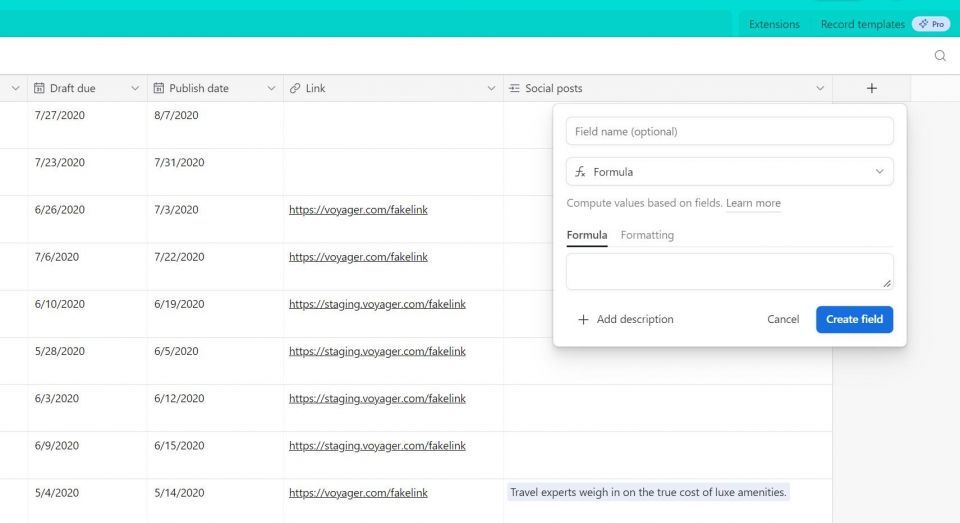
数式に入力した内容に応じて、Airtable は数値、パーセンテージ、日付など特定の種類の値を自動的に検出し、検出した場合は、書式タブをクリックしてフィールドの表示方法を変更できます。
数式の入力が完了したら、フィールドの作成ボタンをクリックしてフィールドをテーブルに追加します。Microsoft Excel で関数や数式を操作した経験がある場合、Airtable の数式フィールドの仕組みをある程度理解しているでしょう。
ただし、財務やエンジニアリングなど、より特殊な関数の多くは使用できません。さらに重要なことは、数式フィールドはテーブル内のすべてのレコードに同じ数式を適用するということです。特定のセルに対してのみ数式を調整したり、まったく異なる数式を使用したりすることはできません。
Airtable の数式フィールドでセル参照を作成する方法
Excel との比較を念頭に置くと、テーブル内の他の場所に配置された特定の値に対する数式で参照を作成する方法が気になるかもしれません。Airtable にはA1やC5のようなセルがないため、他のフィールド値を参照するにはどうすればよいでしょうか?
Airtable では、フィールドの名前を入力するだけで他のフィールドを参照できます。たとえば、「価格」という名前のフィールドがある場合、次のように入力するだけです。
価格
参照するフィールドの名前が複数の単語で構成されている場合、フィールド名を中括弧 ({と}) で囲んで参照する必要があります。したがって、「注文数量」という名前のフィールドがある場合は、次のように入力します。
{注文数量}
単一単語のフィールド名でも中括弧を使用できますが、長い名前のフィールドで必要な場合と同じ方法ではありません。
その点で、Airtable のセル参照は Excel で名前付き範囲を使用することと似ていますが、名前は設定されており、スペースが許可されており、最初に設定することなくすぐに参照できます。
数式フィールドで演算子を使用する
Airtable は、さまざまな論理関数、テキスト関数、数値関数をすばやく実行できる多数の記号をサポートしています。これらをまとめて「演算子」と呼びます。
すぐにわかる演算子は、一般的な数学方程式の演算子です。加算にはプラスキー (+)、減算にはハイフン、ダッシュ、マイナスキー (-)、乗算にはアスタリスクキー (*)、除算にはスラッシュ (/) を使用できます。また、必要に応じて、括弧 ((と)) を使用して方程式を囲み、より複雑な方程式を小さな部分に分解することもできます。
アンパサンドキー (&) は、テキストをすばやく結合するのに役立ちます。Excel の CONCAT 関数に似ていますが、Airtable には同じ機能を持つ CONCATENATE() という独自のバージョンがあります。
いずれかの関数を使用してフィールドの出力に追加するテキストがある場合は、スペースやその他の特殊文字を含む引用符 (「」) で囲む必要があります。出力表示に引用符自体を追加する場合は、引用符内にバックスラッシュと引用符の文字を追加する必要があります。数式では「\"」と入力します。
Airtable には、論理演算子のセットも含まれています。これらは、条件が満たされている場合は「TRUE」、満たされていない場合は「FALSE」を返します。これらは「大なり」(>)、「小なり」(<)、「大なりまたは等しい」(>=)、「小なりまたは等しい」(<=)、「等しい」(=)、「等しくない」(!=) です。
Airtable で使用できる基本的な関数
数式を簡単に使い始める方法を探している場合は、Airtable で使用できる基本的な関数をいくつか紹介します。
これは、利用可能な機能の表面をかすめたに過ぎません。Airtable のドキュメントには、関数の完全なリストが掲載されています。ワークスペースにコピーして編集できる出力例を含むベースも構築されています。
IF 関数
IF 関数はスプレッドシートで最も基本的な関数の 1 つであり、Airtable での実装は本質的に Excel での IF 関数の動作と同じです。
IF(論理式, 値1, 値2)
この関数は論理式フィールドに入力されたロジックをテストし、そのロジックが真の場合に値1を返し、偽の場合は値2を返します。Excel と同様に、入れ子になった IF ステートメントを作成し、IF 数式に他の関数を入力することができます。
特に複雑な IF ステートメントは、Airtable の「複数行編集」機能を利用すると視覚化しやすくなります。これにより、コードを書くように数式を入力でき、インデントは入れ子になったステートメントを表し、複数の色は構文の異なる部分を表します。
注目すべき違いは、Excel の ISBLANK 関数に相当するものがないことです。代わりに、値が BLANK() と等しいかどうかを尋ねる必要があります。
SUM 関数
同様に、IF と同様に一般的な SUM 関数は、他のスプレッドシートと同様に機能し、関数に含まれるすべての値 (フィールド値または数式内で直接定義された数値) を合計します。
SUM(数値1, [数値2, ...])
DATEADD 関数
少し珍しいですが、驚くほど便利に使用できる関数として、DATEADD 関数を使用して、日付と時刻に一定の長さの時間を追加することができます。
DATEADD([日付または日付と時刻], [#], '単位')
構文の最初のセグメントでは、日付のみ、または日付と時刻の両方、インラインまたは「日付と時刻」フィールドを指定します。(日付なしでこの数式に時刻を追加することはできません。エラーが表示され、数式を再編集する必要があります)。
次に、次のいずれかから数値と時間の単位を指定します: 'ミリ秒', '秒', '分', '時間', '日', '週', '月', '四半期' (1 年の)、または '年'。
必要に応じて、TODAY() (現在の日付を表示) や NOW() (15 分ごとに更新され、ベースが再計算されるたびに現在の日付と時刻を返す) などの関数は、フィールドまたは特定の値の代わりに DATEADD で機能します。
入力された DATEADD 関数は次のようになります:
DATEADD("07/18/23 14:55:29", 760, "minutes")
Airtable でワークフローを加速する
数式フィールドは、Airtable でデータを分析および操作するための強力な方法を追加します。単純なステートメントから複数の関数を使用した複雑な作成まで、数式の Vielseitigkeit は、スプレッドシート ツールの最も便利な機能のいくつかをベースに取り入れています。
すでにスプレッドシートに精通している場合は、スキルをすばやく適応させて新しい洞察を引き出し、Airtable のデータベース モデルの利便性を活用することができます。これは、Airtable を生産性を高める魅力的な人気ツールにしている多くのユニークな機能の 1 つにすぎません。
コメントする